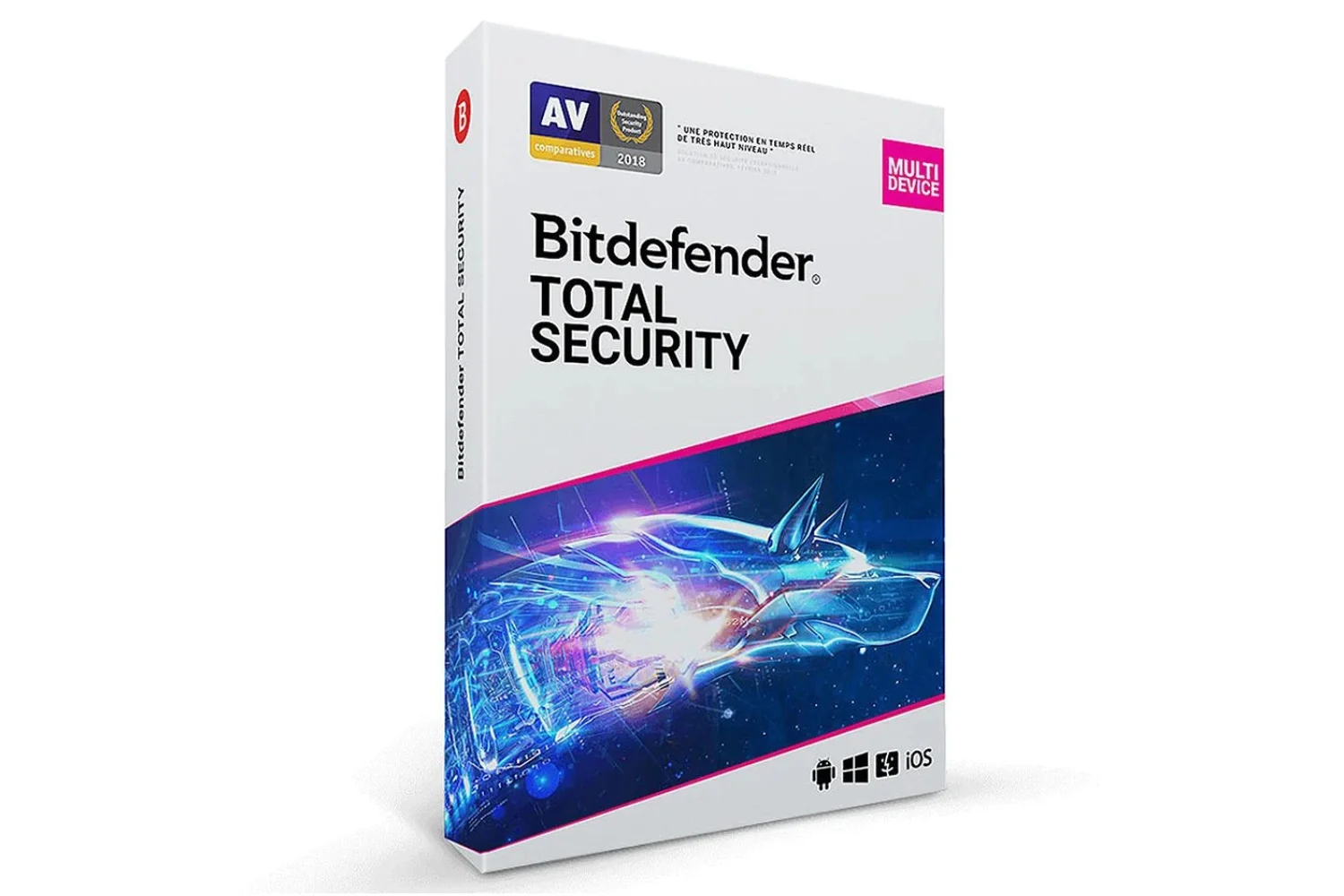“在家中仅使用一个 Wi-Fi 热点就如同仅使用一个灯泡即可照亮整个家””,谷歌 WiFi 路由器设计团队负责人本·布朗 (Ben Brown) 在我们在这家美国巨头的巴黎办公场所开会时笑道。图像很明亮,可以向所有那些使用 PLC、多个独立 Wi-Fi 终端或以太网电缆卷筒、试图在家里的任何地方保持联系的人说话。出于谦虚,我们不会谈论每天与复制器、IP 地址子域等进行斗争时拔出的一把头发。

这家加州公司的 Google WiFi(单独提供,或者两个/三个套装,适用于较大的家庭)不仅打算用一个 Wi-Fi 网络覆盖您的整个家庭,而且还让您的生活、安装和日常工作变得更轻松使用,同时借助一点人工智能为您提供最佳速度。
换句话说,谷歌希望你忘记你的 Wi-Fi 网络,就像你忘记为你供电的网络一样。因此,我们以真实而又严格的条件来面对这个美好的应许。一套 L 形公寓,面积约 110 平方米,长度和走廊均长,几十年来由较小的地块建成。这个细节很重要,因为它解释了四个非常厚的承重砖墙的存在。迄今为止,这种配置需要使用两个独立的 Wi-Fi 网络、CPL 套件和不切实际的以太网布线。换句话说,Wi-Fi 直到现在才真正受到欢迎,光纤连接也不一定被重视。

Wi-Fi 和智能手机协同工作时的配置
谷歌花了一段时间才推出其网状网络。提醒一下,在法语中,我们谈论的是网状网络,或者是多个相互通信以形成单个网络的路由器。您的设备可以根据所在位置在路由器之间无缝移动。
在实验室努力工作四年半,思考最微小的细节和“让 Wi-Fi 变得高效且易于访问”。我们包装中的两台 Google WiFi 路由器结构紧凑、时尚且低调。两个圆柱体(用于 360° 排列天线)粗壮且白色,在配置过程中覆盖着一圈蓝光,而在一切正常时覆盖着白色。我们将它们放在书架的一角或两本书之间,毫不后悔,也不损害室内装饰的完整性。这一点看似偶然,但事实并非如此。丑陋的路由器通常是隐藏的,而藏在壁橱里的 Wi-Fi 热点效果较差。
因此,我们使用提供的以太网电缆将第一个 Google WiFi 连接到我们的盒子,然后通过 USB-C 将其连接到电网。然后,您拿起智能手机(运行 iOS 8 或 Android 4 或更新版本)并启动用于配置它的免费应用程序。我们扫描盒子下方的二维码来识别它。然后开始一系列步骤,在此过程中您将指示您所在的房间、为 Wi-Fi 网络命名(著名的 SSID)并选择密码。连接到新的 Wi-Fi 网络后,应用程序会询问我们打算添加多少个其他 Google WiFi 点。在这种情况下,只需额外一个。
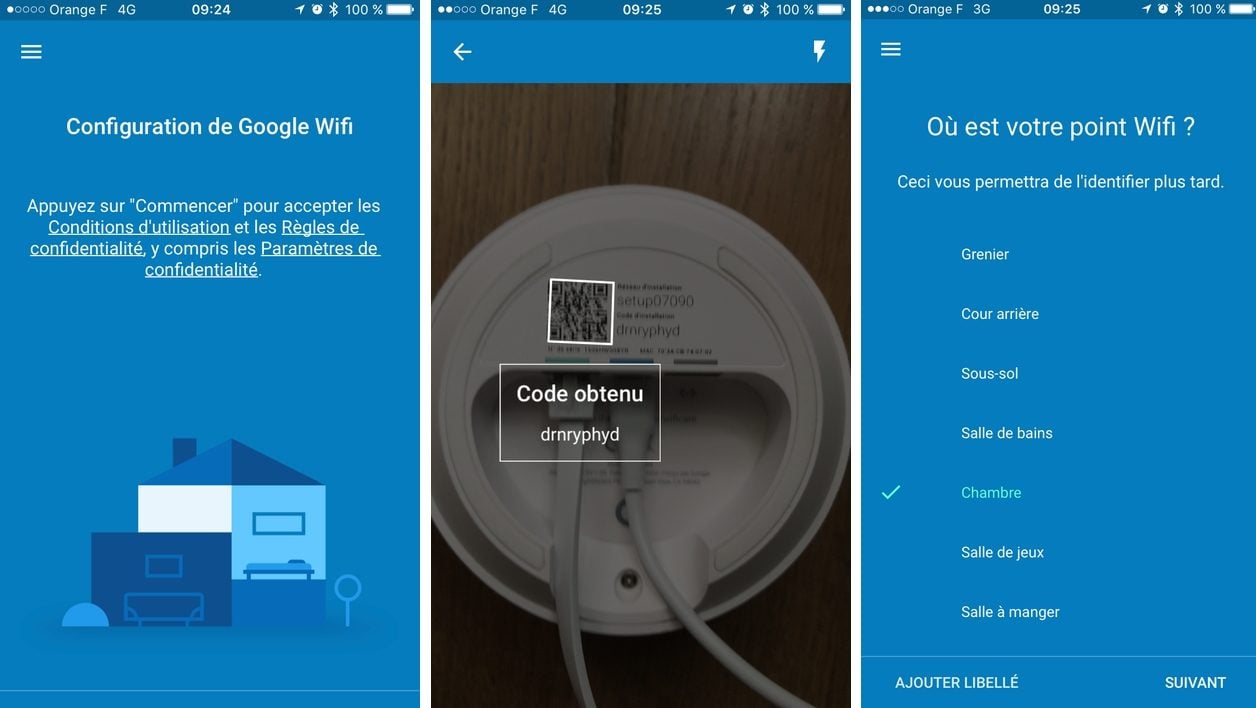
然后我们必须选择放置它的位置。 Google 建议将它们放置在不超过两个房间的位置,以便两个路由器能够相互良好地通信。我们将其插入电源,将其放置在干净的位置,然后等待其指示灯变为白色。
如果您按照说明进行操作,应该没有问题。然而,我们发现地点的选择至关重要。因此,在我们的设置中,几十厘米的距离就决定了网状连接的良好、良好或较差。
请注意,配置完成后,始终可以测试 Google WiFi 的网格并调整其位置以获得更好的结果。您可以随时在智能手机上测试由此创建的无线连接。
总的来说,这两个模块的安装和配置不会超过一刻钟,甚至会相当有趣。
高效稳定的网络
与一些竞争对手(尤其是三频的 Netgear Orbi)不同,Google WiFi 仅使用两个频段(2.4 和 5 GHz)进行通信,与 802.11a、b、g、n 和 ac 兼容。这家美国巨头宣称,由于机器学习的使用以及其路由器不断分析 Wi-Fi 频谱以选择最稳定、噪音最小和速度最快的事实,它弥补了这一更有限的优惠。您的设备(智能手机、笔记本电脑、平板电脑等)也会系统地连接到最近的路由器。
在由厚墙和众多相邻 Wi-Fi 网络组成的困难环境中,Google WiFi 系统地确保了稳定和快速的速度,尽管从第一个路由器转到第二个路由器时速度会明显下降。如果该解决方案运作良好,那就没什么奇迹了,Wi-Fi 特有的信号丢失现象确实存在。然而,对于受益于超过 200 Mbits/s 的互联网访问的人们来说,这个问题尤其严重。
毫不奇怪,因此在短距离内速度是最好的。移动下载的记录为 550 Mbits/s(约 68.75 MB/s),最差性能为 173 Mbits/s(21.6 MB/s),位于覆盖区域的郊区。在上传方面,数字有点差——最低为 145 Mbits/s(仍然是 18 MB/s)。
换句话说,Google WiFi 可确保大多数用途的最大覆盖范围和足够的速度,尤其是与互联网相关的用途。这样,我们就可以在距离第一台路由器最远的客厅里毫无问题地上网、快速下载应用程序或播放高清甚至 4K 电影。我们甚至能够访问互联网,速度仍然非常不错,在厨房里略低于 12 Mbits/s (1.5 MB/s),通常与网络断开,除非通过 RJ45 电缆。
另一方面,如果您需要紧急传输大文件,最好转向以太网。阳光下并无新鲜事。
现代和受控用途的功能
尽管速度相对下降,但连接速度仍然是个好消息。谷歌已经确保这些并不是唯一的。其 Google WiFi 可通过应用程序轻松调节。因此,主页对情况进行了盘点。我们可以看到连接的状态、连接的点数、更新的可能可用性等。也正是从这里,我们可以测试与 Google 服务器的连接速度,以了解我们从中受益的速度。
但 Google WiFi 还提供了一些有趣且受欢迎的功能。第一个是相当广泛的家长控制。例如,您可以根据上课时间动态或系统地设置某些设备允许的登录时间。尽管如此,如果您无法让您的孩子或伴侣摘下他们的智能手机或平板电脑,则可以通过手指触摸来阻止他们访问互联网......
相反,如果您知道您必须进行工作视频会议并且带宽可能被其他用户占用,您可以定义一个时间段(一小时、两小时或四小时),在此期间您的设备将优先获得 Wi-Fi 流量。

即使 Google WiFi 希望让您的生活更轻松,仍然可以访问某些高级设置,例如选择 IP 范围、为设备分配 IP 地址,甚至将某些端口映射到特定机器。例如,如果您在 NAS 上托管小型 FTP 服务器,则非常有用。
最后,为了避免将 Wi-Fi 密码告知朋友或亲戚,可以创建访客网络,其配置速度与主网络一样快。我们选择一个密码,然后可以通过短信、电子邮件或 AirDrop(适用于 iPhone)从应用程序传输该密码。不再需要每晚口述二十次了。
连接到专用网络时,访客可以从浏览器访问本地门户 On.here。然后,他们会看到可用于交互或流式传输内容的设备。

但仍有一些限制
坦白说,Google WiFi对于日常上网的承诺非常兑现,而且其实惠的价格也更有吸引力。然而,除了扩展网络的吞吐量损失之外,很难不指出一些限制。第一个原因与对易用性的渴望有关,这是由于此类产品缺乏有时会出现的某些功能。因此,我们没有找到集成防火墙、打印服务器或 Mac 地址过滤器等。显然,更新频繁,我们可以想象新的固件会引入这样的功能。
另一方面,另一个限制是美国巨头的路由器只提供两个以太网端口,没有USB。因此,我们只能将有线设备连接到第一个路由器,而无法连接硬盘驱动器或 USB 打印机。在第二个路由器上,两个以太网端口可以成为 LAN 端口,这一事实部分弥补了这一缺陷。
最后,对于那些担心自己的个人数据的人,让我们指出,必须拥有(或创建)一个 Google 帐户才能配置和使用这些小型 Wi-Fi 路由器,这家美国巨头证明它没有。收集有关用户会话的数据,但更谨慎的人可能仍想在其他地方碰碰运气。